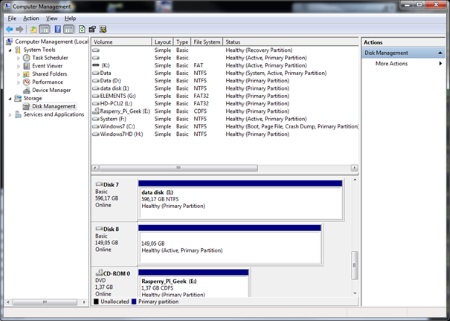Bij afgeschreven computers kan het interessant zijn om nog werkende onderdelen te hergebruiken. De geheugenbankjes eruit halen en bewaren om ze later in een andere computer te kunnen stoppen is voor de hand liggend. De harde schijven hergebruiken levert in ieder geval portable hard disks op. Men kan een HD casing met USB 3.0 connector kunnen kopen voor relatief weinig geld. Daar kan men zonder veel moeite de uit de laptop gehaalde harddisk in installeren en vervolgens met een ander computer verbinden. Aangezien de harde schijf gebruikt werd in een laptop was daar het operating system op geïnstalleerd en is dan ook vaak verdeeld in meerdere partities. Om deze disk als data disk te kunnen gebruiken kan men er beter een enkele partitie van maken.
Windows biedt nu een tool om daar mee te helpen die via het configuratiescherm op te starten is.
- Control Panel (Ik werk bij voorkeur in het Engels)
- System and Security
- Administrative Tools
- Computer Management
Binnen Computer Management selecteert men Disk Management, waarbij men na enige tijd een scherm te zien krijgt zoals hierbeneden weergegeven. (Deze tool kan ook opgestart worden via de Start knop (W7) en in het Run/Search scherm “diskmgmt.msc” in te typen).
Door nu op een partitie te gaan staan met de muis pointer en op de rechter muisknop te drukken kan me via “Delete” partities verwijderen. Dat gaat goed op een partitie na. De “Healthy (Recovery Partition)” is niet op deze manier te verwijderen. Om dat voor elkaar te krijgen moet men iets complexere handelingen uitvoeren.
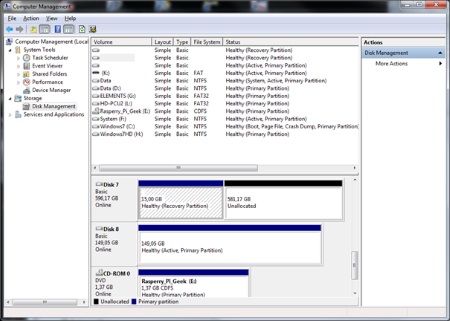
Open een command prompt (of DOS box of CLI, hoe men het ook wil noemen) als Adminstrator (dit scherm kan ook geopend worden via de Start knop (W7) en in het Run/Search scherm “cmd” in te typen).
Type in:
- Diskpart
Opent de Diskpart applicatie
- Rescan
- List disk
Laat een overzicht zien van de gekoppelde schijven. Identificeer de disk die de partitie bevat die men wil verwijderen. In dit geval # 7.
- Select disk 7
- List partition
- Select partition 1
- Delete partition override
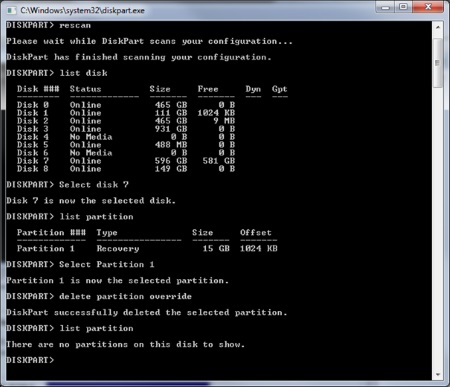
In Disk Management kan men nu zien dat de HD nu nog maar uit een enkele partitie bestaat.
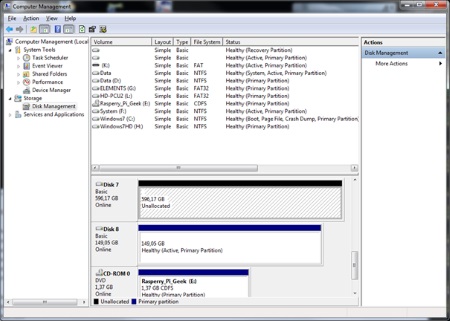
Om de schijf nu te kunnen gebruiken moet men deze eerst formatteren. Dat kan door via “Disk Management” de drive te selecteren met de muis, de “Format” optie te kiezen met de rechter muis knop en deze vervolgens uit te voeren.
Als alles goed is gegaan kan men In “Disk Management” vervolgens zien dat men een portable hard disk gecreëerd heeft.